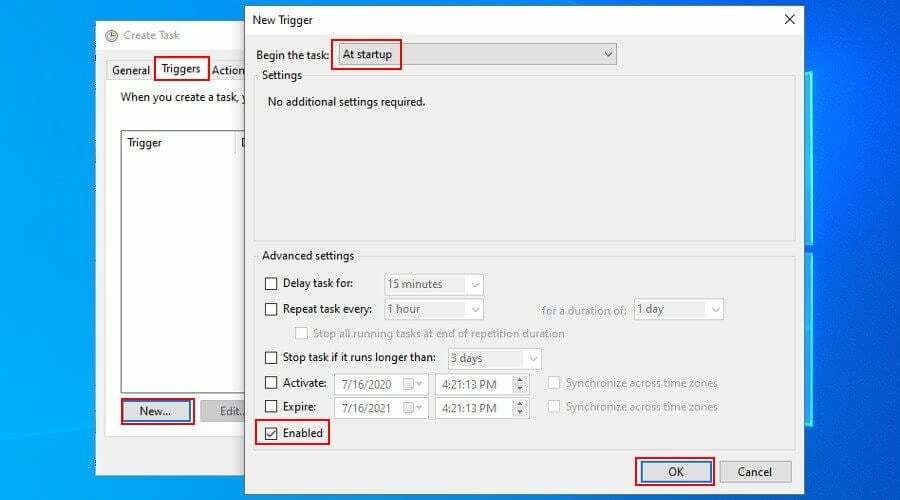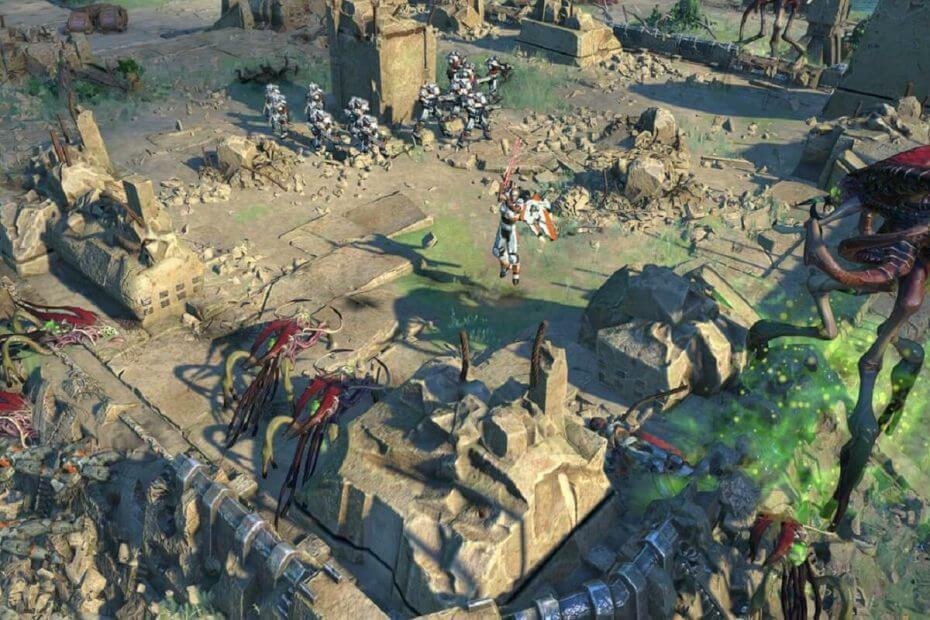Управљајте НТФС дозволама ПоверСхелл или специјализованим софтвером
- Ако желите да поставите НТФС дозволе, можете користити Филе Екплорер или ПоверСхелл.
- Да би овај процес био бржи, многи корисници се ослањају на решења трећих страна.

- Креирајте више корисничких налога у једном потезу
- Измените атрибуте више корисника одједном користећи увоз ЦСВ датотеке
- Омогућите или онемогућите кориснике и подесите датуме истека налога за кориснике групно
- Промените лозинке једног или више корисника
Управљајте свим Ацтиве Дирецтори (АД) процесима и токовима рада помоћу једног алата!
Подешавање дозвола на рачунару је важно, посебно ако желите да ограничите нежељени приступ, а у данашњем водичу ћемо вам показати како да подесите НТФС дозволе.
Непоседовање одговарајућих дозвола може довести до
Немате дозволу да отворите ову датотеку и друга слична питања, па је важно да их правилно конфигуришете.Ово је донекле једноставно за урадити, а можете то учинити на било ком рачунару за неколико минута. Дакле, наставите да читате да бисте сазнали више о томе.
Како могу да подесим НТФС дозволе?
1. Користите Филе Екплорер
- Пронађите директоријум чије дозволе желите да поставите. Кликните десним тастером миша и изаберите Својства.

- Идите до Безбедност таб. Одатле можете видети листу корисника и њихове дозволе.

- Да бисте променили дозволе, кликните на Уредити дугме.

- Кликните на Додати да додате новог корисника или групу.

- Унесите жељено име и кликните на У реду.

- Сада изаберите жељеног корисника или групу и прилагодите дозволе тако што ћете их означити.

- Да бисте видели напредне опције, кликните на Напредно.

- Одатле можете да подесите наслеђивање, дозволе и изаберете на које фасцикле се ваше дозволе примењују.

- Можете двапут да кликнете на доступне кориснике или групе да бисте прилагодили њихова подешавања како желите.
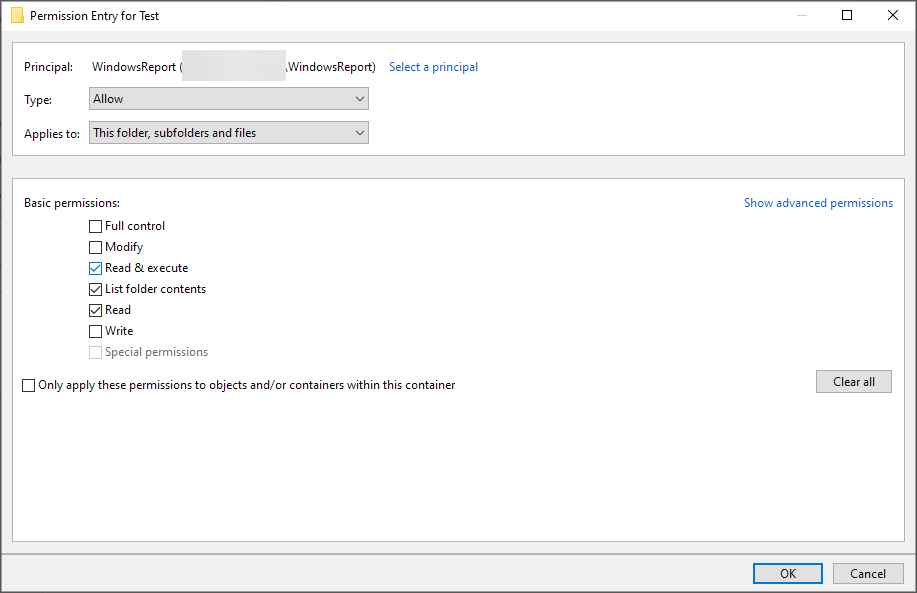
2. Користите ПоверСхелл
Дозволе за гледање
- Притисните Виндовс тастер + Икс и изаберите Виндовс ПоверСхелл (администратор).

- Ради погодности, променљивој ћемо доделити путању до жељеног директоријума помоћу следеће команде:
$дир = 'Ц:\Путања\до\директоријума'
- Да бисте видели дозволе, покрените следећу команду:
(Гет-Ацл -Патх $дир).Приступ
- Алтернативно, можете користити следећу команду да видите дозволе у читљивијем формату:
(Гет-Ацл -Путања $дир).Приступ | Формат-Табле -АутоСизе
Подешавање дозвола
- Покрените следеће команде да бисте креирали променљиве за дозволе:
$идентити = 'домен\корисник'
$ригхтс = 'Потпуна контрола'
$инхеританце = 'ЦонтаинерИнхерит, ОбјецтИнхерит'
$пропагатион = 'Ништа'
$типе = 'Дозволи' - Сада комбинујте све варијабле у један објекат са овом командом:
$АЦЕ = Систем нових објеката. Безбедност. Контрола приступа. ФилеСистемАццессРуле($идентитет,$права,$наслеђивање,$пропагација, $тип)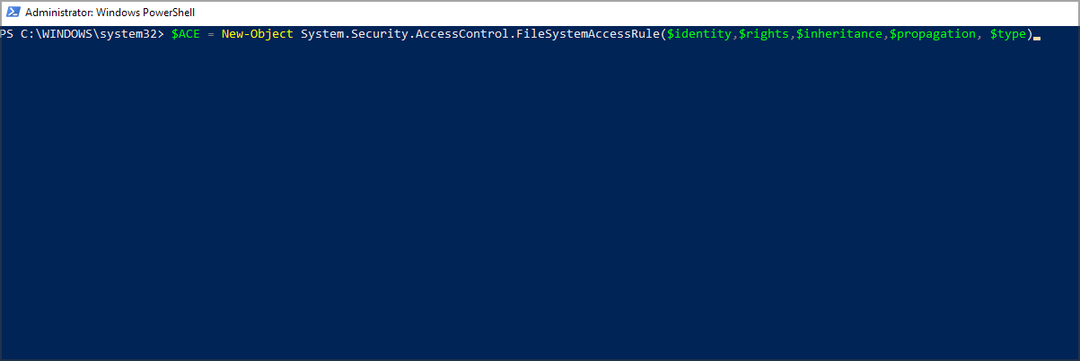
- Сада морамо да добијемо права приступа из жељеног директоријума и ускладиштимо их у променљивој:
$Ацл = Гет-Ацл -Патх $дир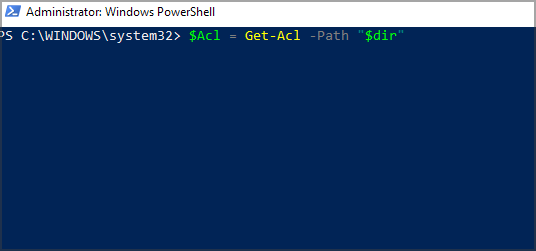
- Затим додајемо правило приступа:
$Ацл. АддАццессРуле($АЦЕ)
- На крају, поставите правило следећом командом:
Сет-Ацл -Патх $дир -АцлОбјецт $Ацл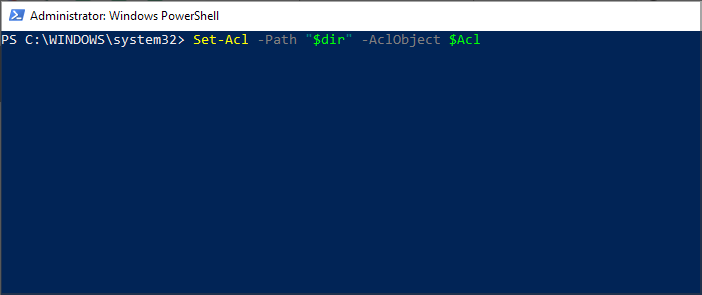
Уклањање дозвола
- Прво узмите дозволе за жељени објекат и сачувајте их у променљивој помоћу ове команде:
$Ацл = Гет-Ацл -Патх $дир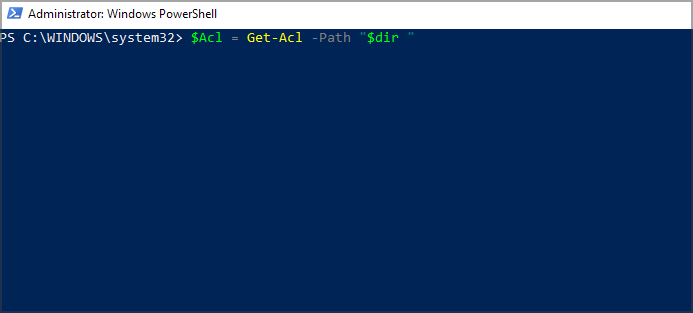
- Филтрирајте дозволе које желите да уклоните и сачувајте их у променљивој:
$Аце = $Ацл. Приступ | Где-Објекат {($_.ИдентитиРеференце -ек 'домаин\усер') -и -нот ($_.ИсИнхеритед)}
- Сада уклоните правило приступа:
$Ацл. РемовеАццессРуле($Аце)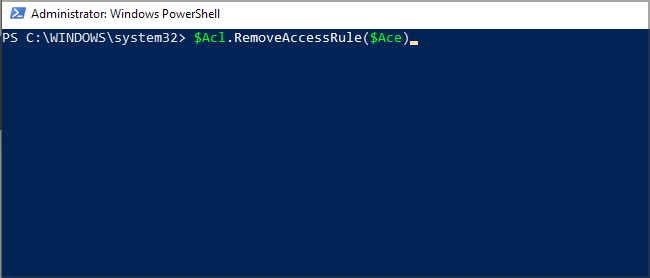
- На крају, извршите промене:
Сет-Ацл -Патх $дир -АцлОбјецт $Ацл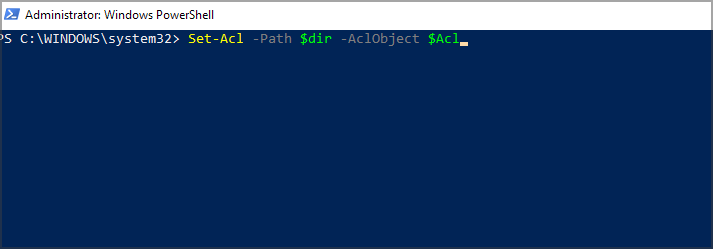
Ово је напредна метода, а ми смо једва ушли у основе. Ако желите да користите овај метод, обавезно се информишите о дозволи и пажљиво прочитајте документацију.
- 6 начина да поправите грешку ажурирања система Оффице 30015-26
- Учините позадину слике транспарентном у ПоверПоинт-у [2 начина]
- Ндис.сис БСоД: Како то поправити у Виндовс 11 и 10
- Грешка 0к80242020: Шта је то и како то брзо поправити
- Грешка 0к0000142: Како то поправити у 5 једноставних корака
- Отвори АдМанагер Плус и изаберите директоријум чије дозволе желите да измените. Следеће, изаберите Дозвола.
- У Изаберите Дозвола одељак прилагодите своје дозволе у складу са тим.
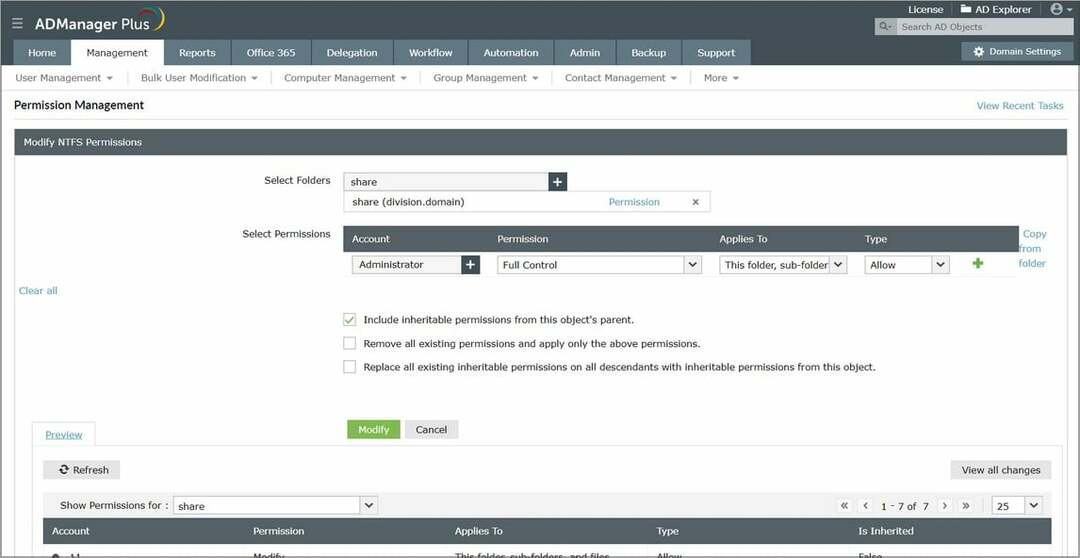
- Да бисте видели дозволе, кликните на Преглед.
- На крају, кликните на Модификовати да сачувате промене.
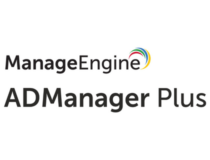
МанагеЕнгине АдМанагер Плус
Управљање свим дозволама у вашој мрежи не мора да буде компликовано, све док користите софтвер АдМанагер Плус.
Сада знате како да подесите НТФС дозволе на рачунару. Ручни метод је најједноставнији, али можда није најефикаснији.
За напредније кориснике, увек постоји ПоверСхелл или други софтвер који вам може помоћи да у складу с тим подесите дозволе. Такође, обавезно погледајте наш водич најбоље праксе за НТФС дозволе да би ваши подаци били сигурни.
Који метод користите за постављање дозвола на вашој мрежи или рачунару? Обавестите нас у коментарима испод.
Још увек имате проблема? Поправите их овим алатом:
СПОНЗОРИСАНИ
Ако горњи савети нису решили ваш проблем, ваш рачунар може имати дубље проблеме са Виндовс-ом. Препоручујемо преузимање овог алата за поправку рачунара (одлично оцењено на ТрустПилот.цом) да им се лако позабавите. Након инсталације, једноставно кликните на Започни скенирање дугме, а затим притисните на Поправи све.